So löschen Sie Solitaire Sammlung
Veröffentlicht von: WONDERFUL ENTERTAINMENTErscheinungsdatum: September 13, 2024
Müssen Sie Ihr Solitaire Sammlung-Abonnement kündigen oder die App löschen? Diese Anleitung bietet Schritt-für-Schritt-Anleitungen für iPhones, Android-Geräte, PCs (Windows/Mac) und PayPal. Denken Sie daran, mindestens 24 Stunden vor Ablauf Ihrer Testversion zu kündigen, um Gebühren zu vermeiden.
Anleitung zum Abbrechen und Löschen von Solitaire Sammlung
Inhaltsverzeichnis:


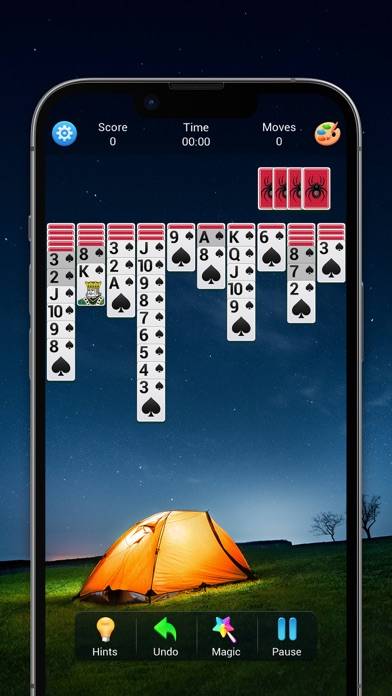

Anweisungen zum Abbestellen von Solitaire Sammlung
Das Abbestellen von Solitaire Sammlung ist einfach. Befolgen Sie diese Schritte je nach Gerät:
Kündigen des Solitaire Sammlung-Abonnements auf dem iPhone oder iPad:
- Öffnen Sie die App Einstellungen.
- Tippen Sie oben auf Ihren Namen, um auf Ihre Apple-ID zuzugreifen.
- Tippen Sie auf Abonnements.
- Hier sehen Sie alle Ihre aktiven Abonnements. Suchen Sie Solitaire Sammlung und tippen Sie darauf.
- Klicken Sie auf Abonnement kündigen.
Kündigen des Solitaire Sammlung-Abonnements auf Android:
- Öffnen Sie den Google Play Store.
- Stellen Sie sicher, dass Sie im richtigen Google-Konto angemeldet sind.
- Tippen Sie auf das Symbol Menü und dann auf Abonnements.
- Wählen Sie Solitaire Sammlung aus und tippen Sie auf Abonnement kündigen.
Solitaire Sammlung-Abonnement bei Paypal kündigen:
- Melden Sie sich bei Ihrem PayPal-Konto an.
- Klicken Sie auf das Symbol Einstellungen.
- Navigieren Sie zu „Zahlungen“ und dann zu Automatische Zahlungen verwalten.
- Suchen Sie nach Solitaire Sammlung und klicken Sie auf Abbrechen.
Glückwunsch! Ihr Solitaire Sammlung-Abonnement wird gekündigt, Sie können den Dienst jedoch noch bis zum Ende des Abrechnungszeitraums nutzen.
So löschen Sie Solitaire Sammlung - WONDERFUL ENTERTAINMENT von Ihrem iOS oder Android
Solitaire Sammlung vom iPhone oder iPad löschen:
Um Solitaire Sammlung von Ihrem iOS-Gerät zu löschen, gehen Sie folgendermaßen vor:
- Suchen Sie die Solitaire Sammlung-App auf Ihrem Startbildschirm.
- Drücken Sie lange auf die App, bis Optionen angezeigt werden.
- Wählen Sie App entfernen und bestätigen Sie.
Solitaire Sammlung von Android löschen:
- Finden Sie Solitaire Sammlung in Ihrer App-Schublade oder auf Ihrem Startbildschirm.
- Drücken Sie lange auf die App und ziehen Sie sie auf Deinstallieren.
- Bestätigen Sie die Deinstallation.
Hinweis: Durch das Löschen der App werden Zahlungen nicht gestoppt.
So erhalten Sie eine Rückerstattung
Wenn Sie der Meinung sind, dass Ihnen eine falsche Rechnung gestellt wurde oder Sie eine Rückerstattung für Solitaire Sammlung wünschen, gehen Sie wie folgt vor:
- Apple Support (for App Store purchases)
- Google Play Support (for Android purchases)
Wenn Sie Hilfe beim Abbestellen oder weitere Unterstützung benötigen, besuchen Sie das Solitaire Sammlung-Forum. Unsere Community ist bereit zu helfen!
Was ist Solitaire Sammlung?
Hit unsolvable microsoft solitaire collection klondike classic game at grandmaster level:
Classic Solitaire, Klondike Solitaire, Patience
In der Solitaire Collection ist natürlich das gute, alte Klondike Solitaire enthalten (das auch als „Patience“ bekannt ist). Klondike Solitaire gilt unter allen Solitär-Kartenspielen der Welt als der klassischste aller Klassiker. Viele Menschen spielen Klondike Solitaire sogar jeden Tag, um sich zu entspannen.
Spider Solitaire